2009年12月20日 ???
SSD RAIDによる仮想マシン環境の強化
このサイトを動かしてるサーバも含め、計6台程度のサーバを仮想マシンでまかなっています。
現在の仮想マシン用サーバのシステム構成は以下となっています。
CPU : AMD PhenomII 905e
RAM : 8GB
HDD : 500GB x4 RAID5
現行の構成では、Linuxサーバであれば6台程度の仮想マシンを余裕で維持できるのですすが、Windowsサーバは稼動できるというレベルでは2台まで、実用では1台までが限界です。
CPU / RAMの使用状況を見る限りではまだ余裕があり、ストレージ周りがボトルネックとなっていることは以前より把握していたため、この問題を解決するための方策をこの一年練ってきました。
検討の結果、30GB程度の容量のSSDを複数台束ねてRAIDアレイを構築し、高速なストレージが必要となる仮想マシンと、低速なストレージでも性能が出せる仮想マシンを分離させる方針を取ることとしました。
この環境を構築するために検討した、以下の事項について複数回に分けて書いてみます。
1. ドライブの搭載数の上限と対策
2. RAIDレベルについての検討
3. 冗長化/バックアップ体制について
2009年10月21日 ???
IONでCUDA(その2)
ION M/B性能試験の続き。
OSのセットアップとパッチ当て、及び若干の環境整備を行った後に初期の性能評価を行った。
—
まずは、CPU-Zを用いた機能の確認を行う。
◆CPU-Zの結果

—
次にHDDBenchを用いた性能試験を行う。
◆HDDBenchの結果
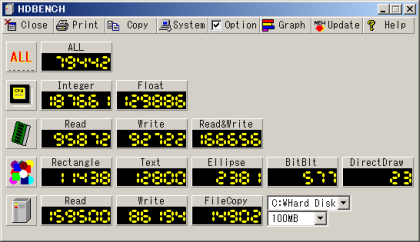
これだけを見ても評価が難しいため、参考として同じAtom330を搭載した他のM/Bのデータと並べてみる。
比較するボードは以下である。
—
◇MB959
-
製造元:ZOTAC
チップセット:ION
メモリ:DDR2-SDRAM PC5300
備考:メモリのデュアルチャンネルをサポート
◇JATOM-GM1-330
-
製造元:Jetway
チップセット:i945G/GZ
メモリ:DDR2-SDRAM PC5300
備考:メモリのデュアルチャンネルをサポート
◇D945GCLF2
-
製造元:INTEL
チップセット:i945G/GZ
メモリ:DDR2-SDRAM PC5300
備考:メモリのデュアルチャンネルはサポートしない
—
ベンチマーク結果の比較は以下となる。
—
◇整数演算
-
ZOTAC MB959 : 187661
JATOM-GM1-330 : 168770
INTEL D945GCLF2 : 188459
—
◇浮動小数点演算
-
ZOTAC MB959 : 129886
JATOM-GM1-330 : 125418
INTEL D945GCLF2 : 129634
—
◇メモリ(Read)
-
ZOTAC MB959 : 95872
JATOM-GM1-330 : 96409
INTEL D945GCLF2 : 95884
—
◇メモリ(Write)
-
ZOTAC MB959 : 95155
JATOM-GM1-330 : 62208
INTEL D945GCLF2 : 92722
—
◇メモリ(Read&Write)
-
ZOTAC MB959 : 168364
JATOM-GM1-330 : 127193
INTEL D945GCLF2 : 166656
—
D945GCLF2の演算性能(CPU周りのチューニング)とJATOM-GM1-330のメモリ性能(デュアルチャンネル対応)を足し合わせた性能がMB959という傾向を示している。
—
◆ A-DATA S592の性能
ストレージの性能も測定してみる。
使用する測定ツールはCristalDiskMarkで、500MBのファイルを使用した試験を5回繰り返し、平均を取る設定とした。(UMPC導入記事に掲載している測定方法と同じ)
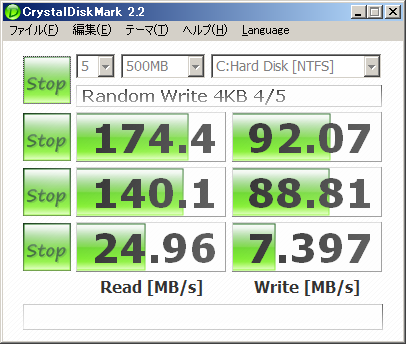
結果、これはなかなかの速度が出ていた。
そもそも、高性能なSSDは使用経験がないので、これがどの程度の水準であるのかは判断が難しいが、少なくともUMPCに導入したSSDよりは格段に早いといえる。
実際に使用していても、OSの起動速度は非常に速く快適な環境が構築できている。
次回は、本命のCUDAを使用したエンコード試験を行う。
2009年10月20日 ???
IONでCUDA(その1)
リビング用PCの構築は一段落したのだが、友人がCUDAを検証した結果、映像処理性能はPhenom X4と遜色の無い性能が出たという話を聞き、現在リビングPCが抱えている電力・騒音の問題を解決できる方法になるのではないかと思っていた。
また、週末に別の友人と会話した際にIONの性能に関する話題となり、年内にはIONの性能試験をする旨を伝えたため、そろそろ真剣に購入を検討する時期に来ていると考えていた。
そして、ふと思えば、今日は19日。給料日の前日・・・・(以下略
◆
IONのボードは以前より注目しており、時期未定の購入前提で製品を検討していたため、幾つかの選択要素があることは承知していた。
——————
1. 電源
AC版とDC版が販売されており、AC版であればACアダプタをM/Bに直結させて給電できるため、省スペースPCなどでは有利な構成が可能である。
ただし、AC版として提供されている製品は数少なく、かつ日本で流通しているモノは非常に限られるため、選択の余地がほとんどないのが問題となる。
——————
2. 無線LAN
無線LANモジュールが初めから装備されている製品もある。別途外付けする場合は接続バスの問題が発生するため、無線での利用を考えた場合には重要な要素となる。
また、対応している規格も重要で、自宅では802.11nを標準としているため、無線LAN搭載を前提とするとこの規格に準拠することが条件となる。
——————
3. 拡張バス
拡張バスの選択肢は、PCI / PCI-e x16 / miniPCI-eがあるが、miniPCI-e搭載製品は無線LANモジュールに使用されているため、実質的には二択となる。
——————
4. メモリ
メモリ周りの規格はDDR2 667/800のデュアルチャンネルで統一されているが、使用できるモジュールが通常のDIMMに対応している製品とノートPC用のSODIMMに対応した製品がある。
——————
これらの選択項目の内、AC電源 + 無線LAN(802.11n)に対応し、DIMMが使用できるという要件を満たせる製品はZOTACのMB959のみとなる。
最近になり、ZOTAC製品のOEMを販売するメーカー(Manli)から安価な同等製品が出てきたのだが、なぜか無線LANが802.11b/gのみの対応となり、残念ながら採用には至らなかった。
—
◆ ZOTAC MB959 / ボード本体とAC電源

購入店はクレバリー 1号店。
販売開始直後よりは随分と安くなったが、それでも価格は25,000円で足が出た。
もっとも、Manliの同等製品で無線LANを換装するよりは安いので、選択肢の少ない現在の時点では、仕様を満足させるにはこの価格で妥協するしかないということだろう。
予算をオーバーしたため、メモリとストレージはどちらか片方しか調達できず、ストレージを優先してメモリは自宅在庫でまかなうこととした。
—
◆ ストレージはA-DATAのSSD S592 32GBを購入

システムドライブ用としてSSDを購入。
当初は在庫しているHDDを使用することを考えていたが、テスト結果が良好であればそのままリビングPCに改装できる効率を考え、SSDの購入に踏み切った。最近はプチフリーズ問題を解消したSSDが出ており、新製品の登場と同時に価格は一時期からやや反発している感がある。
購入はDOS/Vパラダイス本店。
残念ながら品切れにより小容量SSDがほとんどなく、32GBモデルはこの製品だけであった。
別の店舗に行くか迷っていたときに店員に声をかけられ、情報を引き出すべくいろいろと聞いてみた。
SSDは使用するうちに速度が落ちてきて、フォーマットをするまで改善しないとの話は初耳だった(調べてないだけとも言う)が、それを根拠に大容量・高価格のIntel製品を薦めるのはいかがなものかと・・・・
OSの起動ドライブなので大容量は不要で、かつ予算も少ないと初めから言っていたのにも関わらずである。
店員本人は善意のつもりかもしれんが、もう少し顧客の要望を考慮してほしいものではある。
店員を交えて要件を絞った結果、A-DATAの新モデルで十分ではないかという結論に達して購入。。
そもそも、別の店に行くかどうかを考えていたことを思うと、上手くはめられたかも・・・・(汗
———
パッケージ内容はごく普通で、
・本体
・バックパネル
・AC電源
・専用電源ケーブル(4pin → SATA x3変換)
・無線LAN用アンテナ
・STATケーブル x3
・マニュアル 2冊
・ドライバCD
といった内容である。
マニュアルの出来はいまいちだが、ほぼオールインワンのため、ほとんど困ることはないのだろう。
—
◆ 本体と電源ケーブル

ストレージインターフェイスはSATAのみのため光学ドライブの接続に迷ったが、幸いにもSATA接続のドライブに余りがあり、こちらでインストールは問題なくこなせた。
ただし、リビングPCの筐体(NEC AX300H 改造筐体)ではスロットイン式スリム型光学ドライブが必要となるため、SATAのモデルで買いなおすか、変換アダプタが必要となる。。
—
◆ 無線LANと電源周り

無線LANのアンテナコネクタの下にAC電源のコネクタがある。
本来は、無線LANのアンテナがバックパネルを挟んで固定され、それにより強度を確保する構造であったようで、裸で使うとACアダプタ差込み時には強度面ではやや不安な構造となっている。
—
◆ メモリ
在庫のメモリが無く、やむなくDDR2 667 512MB x2で試験動作をすることとした。
映像出力系のメモリは物理メモリをシェアする方式のため、性能面を考えると出来るだけ高速なメモリを多めに搭載しておいた方が良いように思われる。
リビングPCと交代することになれば、こちらにメモリを移して改善できる問題だが、試験段階ではメモリが足を引っ張らないかが心配ではある。
—
◆ OSインストールとドライバ導入
OSはWindowsXP SP2を使用。
インストールは特別何かが必要になるということはなく、問題なく導入できた。
ドライバは付属CDを入れ、チップセットドライバ、オーディオドライバ、HDMIオーディオドライバをメニューからインストール。
無線LANのドライバのみメニューからインストールできないため、ドライバCDを開き、保存位置を探す必要があった。
インストール後の動作は軽快で、OSの起動も1分未満となかなか満足の行く結果が出ている。
ただし、無線LANが上手く動作しておらず、APは発見できるが接続が出来ない状態である。これは設定に問題がある可能性があるため、後日の課題とした。
2009年9月 9日 ???
リビング用PC作成(3)
AX300Hの筐体を使用したリビング向けPC作成の続き。
映像機器の近くに配置するということもあり、録画機能の付与は当初からの要求項目としていました。
VHS処分と地上波録画と共に、CATVの録画を【自主規制】するためには録画機能が必須となりますが、そのためにはキャプチャデバイスとそれなりに容量のあるHDDが必要になります。
キャプチャデバイスについては次回くらいに書く予定ですので、今回はHDDについてとなります。
◆HDD 2台の設置
AX300Hの筐体は3.5インチHDD 1台を内臓できるだけのスペースと構造が用意されていますが、システムドライブにSSDを使用するため、どうしても録画用にもう一台HDDを搭載する必要が出てきました。
当初はSSDをそのまま中で転がす(もしくはホットボンドで固定)方向を検討していましたが、うってつけの製品を見つけました。
裸族の二段ベット@Century

2.5インチ HDD 2台を3.5インチサイズに収めてしまう「裸族の二段ベット」!
これがあれば、下手な改造をせずにSSD +1台の設置が可能です!
使用するHDD

組み込み途中

問題点を上げるとすれば、下段(?)に入るHDDは裏表逆になり、放熱を考えるとあまりいただけない作り・・・・というところでしょうか。
この点は是非改良してもらいたいところです。
◆冷却機能
AX300Hはチップセットと電源に4cmファンが付いており、あとは筐体側面に吸気穴が開いている程度の冷却機能となります。
この構造を踏襲しつつ、より発熱の多いシステムを安定して動かすために、側面の吸気穴付近に吸気用の6cmファンを増設し、電源ファンの排気穴には4cmファンを取り付けました。
吸気ファン@側面

排気ファン@背面

◆電源
AX300Hの電源はATX仕様 20pin 70Wが付いています。
しかし、この出力ではAthlon64 X2 4850 + AMD 790GX + HDD 2台を動かすには余りにも非力なため、120WのACアダプタ電源を使用することにしました。
この電源自体は2年ほど前に1Uサーバ用として購入していたのですが、かなりクセがあり使い難かったため死蔵していました。
裸の状態でテストしたところ、映像を再生しながらHDDのフォーマットを実行しても落ちることは無かったため、おそらく大丈夫であろうとの判断でこちらを使用します。
120W AC電源@

取り付け方法はM/Bと同じで、ビスをホットボンドで固定してねじ止めしています。
電源の配置位置次第では起動しないことがあったのですが、現在の固定位置では安定して動作しています。
排気ファンにも近いため、冷却面での心配も無いと思われます。
◆スイッチ
スイッチ類は当初はAX300Hの基盤を配線変えして、そのまま使うことを考えていましたが、どうにも上手く動作しなかったため、市販のスイッチをホットボンドで固定する方法としました。
幸いにもスイッチを押し込める程度の穴が開いていたため、位置決めをしてホットボンドで全面的に固めてみました。
電源スイッチ

2009年8月31日 ???
リビング用PC作成(2)
リビングPC組み立ての続き。
前回までの作業にてAX300Hを分解して構造を把握したため、PC用筐体への改造を行います。
ATX仕様の筐体に改造するためにはバックパネルを取り付ける開口部が必要となるため、M/Bの浮かせ具合を加味した位置決めを行い、背面を切除しました。
電動工具は手持ちがないことから、当たりをつけたあとはひたすら手作業で切除します。構造材はスチール板でしたが、幸いにもさほど厚みが無かったため手作業でもどうにか加工できました。
◆バックパネル用開口部を作成

◆バックパネルをはめ込んだ状態

次の課題はM/Bの固定方法です。
筐体にはAH300H用の基盤固定ビスが付いていますが、規格が異なるため当然使用できません。
当初はAT仕様の時代使用されていたプラ製のスペーサーをホットボンドで固定する方法を考えていましたが、スペーサー自体を扱っている店がほとんど無く、代替品として金属製のスペーサーらしき部品を買ってみました。
◆金属製スペーサー?

そもそも、何に使用するものなのか分からないのですが、持ち上げてねじ止めできるという点では同じ用途に使用できそうです。
床面との接地面積が増えるように若干の加工をしたあと、ホットボンドで固定します。
固定位置はM/Bのねじ穴に合わせて底面にマーキングを行いました。
◆固定した状態・・・ホットボンド跡が汚いのは見ない方向で(^^;

AH300H用の固定ビスも金属製であったことからM/B底面と接触してショートする危険性を考慮し、こちらの上にもホットボンドを垂らして絶縁体としました。
さらに予防策として、M/Bと底面の間にはプラ板を挟んで絶縁体とします。
◆M/Bを取り付けた状態

M/Bをねじ止めしたところ、十分な強度で固定することができ、バックパネル越しに外からコネクタ接続をしても大丈夫であることを確認しました。